Hur man skriver ut passfoton i Windows 10

Lär dig hur du skriver ut dina egna fotografier av passstorlek i Windows 10 utan besväret med en resa till butiken.
Har du någonsin velat skriva ut din egen passstorlekfoton utan besväret med en resa till en timmes fotobutik? Windows 10 gör det enkelt att använda det med den inbyggda guiden för utskrift för foton. Även känd som fotografier i plånbokstorlek, kan du enkelt skriva ut dina foton i en uppsättning av nio. Det finns också ett par tredjepartsappar du kan använda. Låt oss titta på dina alternativ.
Skriv ut fotografier av passstorlek med hjälp av guiden Fotoutskrift i Windows 10
Välj det foto du vill skriva ut, högerklicka på det och klicka sedan på Skriva ut.

Välj din skrivare, pappersstorlek, kvalitet och antal kopior. Bläddra ner till botten på höger sida av fönstret och välj sedan Plånbok. Klick Skriva ut.
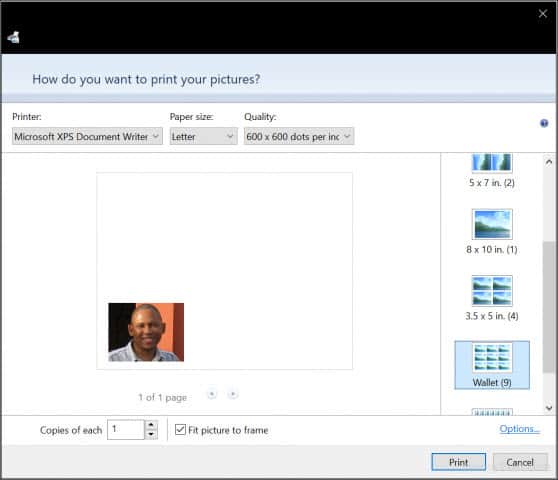
Vänta medan dina passfoton skrivs ut.
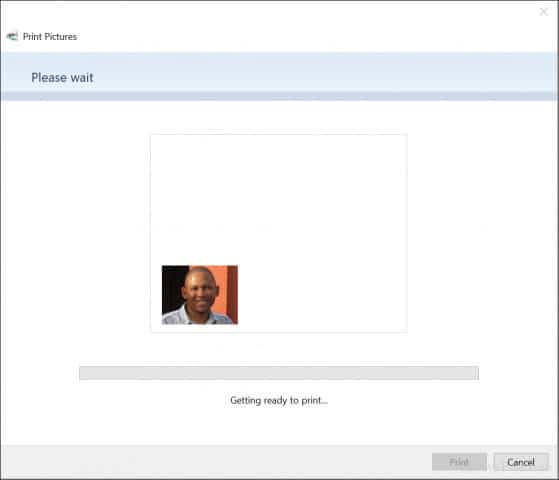
Om du behöver göra justeringar av måttenav fotot, kolla först ditt lands invandringswebbplats för information om bildstorlek. När du har bestämt storleken öppnar du bilden i Microsoft Paint och klickar sedan på Resize knappen under Hem flik. Välj pixlar radiobox, ange sedan lämpliga dimensioner för fotot.
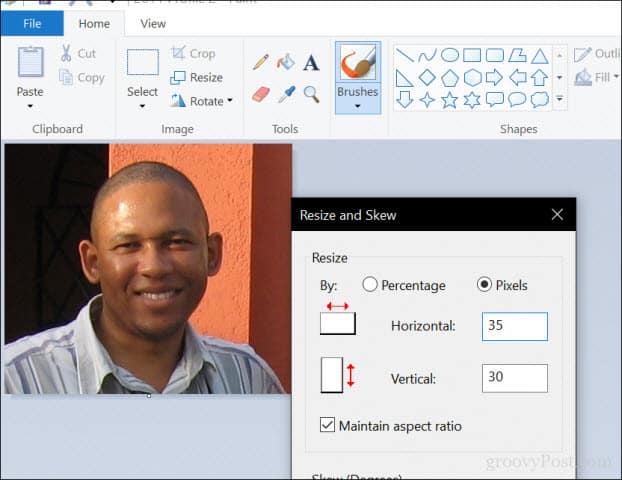
Tredjepartsalternativ för utskrift av passfoton
Det finns gratis appar som du också kan använda för att skriva ut passfoton. Till exempel erbjuder Irfanview (tillgängligt från Windows Store) fler alternativ än Paint för att justera storlek och utskriftsalternativ.
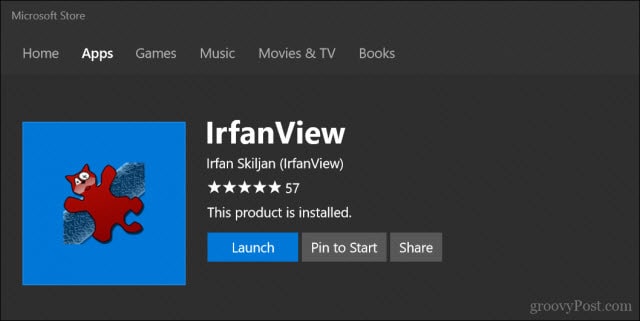
I IrfanView klickar du på Arkiv> Skriv ut, väljer Anpassad, ange sedan måtten och notera bildstorleken i det högra hörnet av fönstret. Klick Skriva ut.
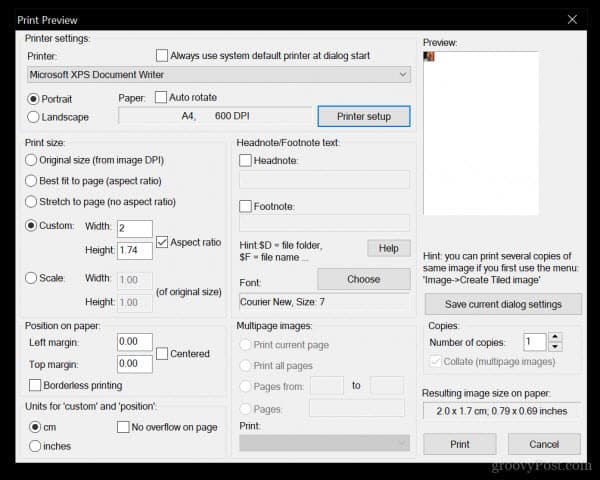
Det finns onlinetjänster du kan använda också. Ett populärt alternativ är PassportPhoto4You, som autodetekterar ditt land. Välj ett foto från din lokala enhet och klicka sedan på uppladdning.
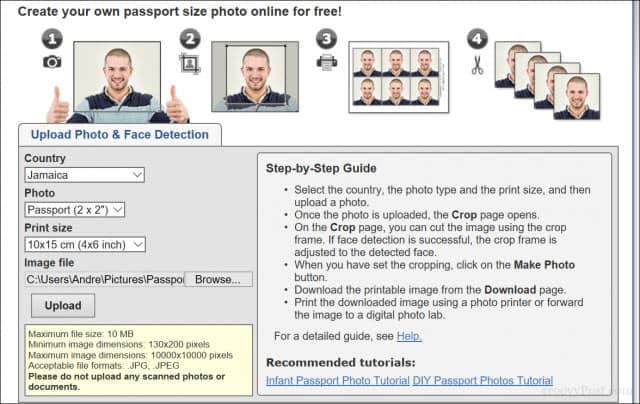
Webbplatsen använder Flash, så om det är inaktiverat måste du aktivera det för att göra justeringar av fotot som beskärning, justera ljusstyrka och kontrast. När du är klar klickar du på Gör foto.
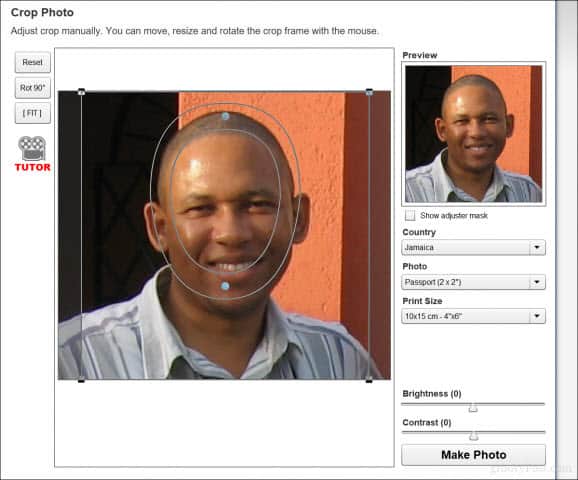
Du måste vänta cirka 90 sekunder innan du kan ladda ner ditt foto.
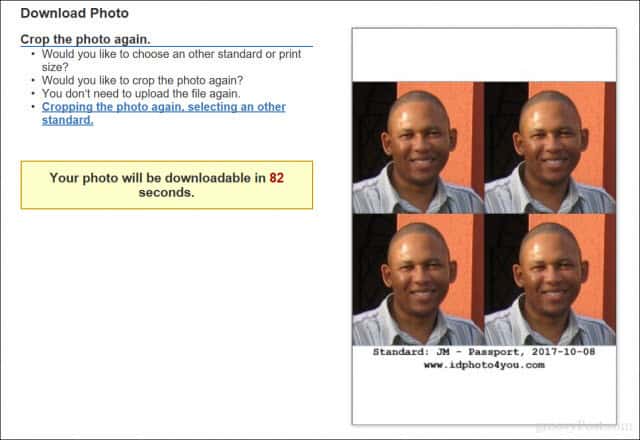
Slutsats
Där har du det, flera enkla sätt att skriva utdina helt egna fototyppass. Detta sparar dig verkligen några få dollar jämfört med att gå in i en apotek eller ett fotocenter för att ta dina bilder. Se bara till att du följer alla tillämpliga riktlinjer för att ta dina passfoton - använd inte solglasögon, hörlurar eller något annat som får ett foto avvisat och se till att det är rätt storlek.
DIY-passfoton är säkert möjliga med Windows 10-ursprungliga applikationer, men som du ser ger tredjepartsalternativ dig mer flexibilitet och funktioner.
Tar du egna passfoton? Dela dina tips i kommentarerna nedan.










Lämna en kommentar